vscode 拡張プラグインはデフォルトで C ドライブに保存されますが、プラグインが大量にダウンロードされると、C ドライブの容量を占有します。次の記事では、vscode 拡張プラグインのパスをカスタマイズする方法を紹介します。一定の参考値があるので、困っている友達が参考になれば幸いです。
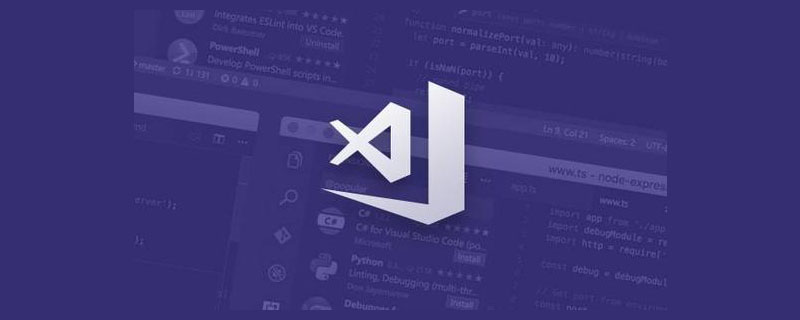
関連する推奨事項: 「vscode の基本的な使用方法のチュートリアル 」
デフォルトでは、vscode 拡張プラグストア C :\Users\username\.vscode にある場合、多数のプラグインのダウンロードがあると、C ドライブのスペースを占有します。 vscode 拡張プラグインのパスを次のように変更します:
1. ショートカットを右クリックし、[プロパティ] を選択し、ターゲットの場所の後に次のように入力します:
--extensions-dir "D:\mySoft\vscode-extensions\extensions"
ここで、「D: \mySoft\vscode -extensions\extensions" は、図
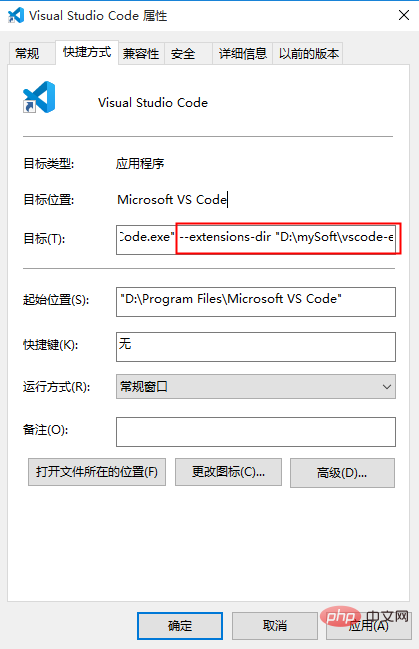 2 に示すように、私が独自にカスタマイズしたパス
2 に示すように、私が独自にカスタマイズしたパス
です。次に、C:\Users\ を変更します。ユーザー名\.vscode 拡張プラグインをカスタム パス (D:\mySoft\vscode-extensions\extensions) にカットするだけです。
3. 図に示すように、変更が成功したかどうかを確認し、vscode を開いて、拡張プラグイン Beautify のインストールを試みます。ビュー C:\Users\user name \.vscode は空で、D:\mySoft\vscode-extensions\extensions にはすでに xxx.beautify-xxx プラグインがあり、vscode 拡張プラグイン パスが正常に変更されたことを示しています。 。
プログラミング関連の知識について詳しくは、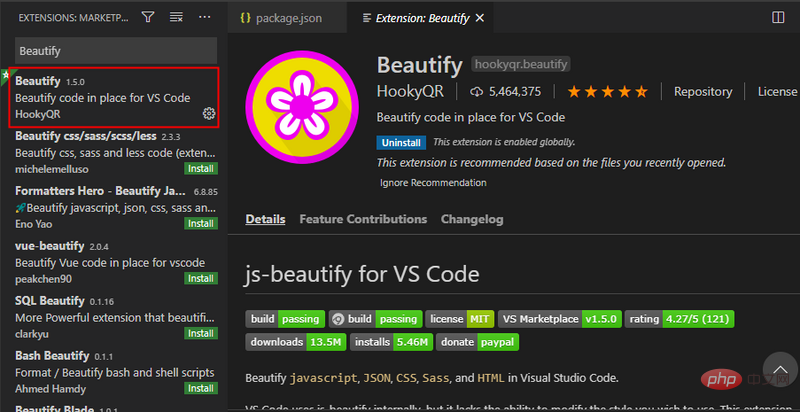 プログラミング入門
プログラミング入門
以上がvscode 拡張プラグインのパスをカスタマイズする方法 (Windows の場合)の詳細内容です。詳細については、PHP 中国語 Web サイトの他の関連記事を参照してください。